文章目录
一、环境配置
1、修改主机名,然后切换到root用户
sudo hostnamectl set-hostname Master001
su -l root

2、确认主机网关
a.确认windows主机网关
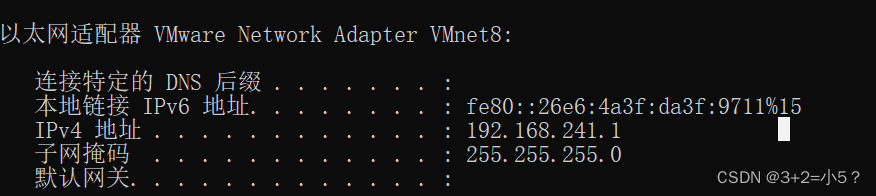
b.确认虚拟机主机网关
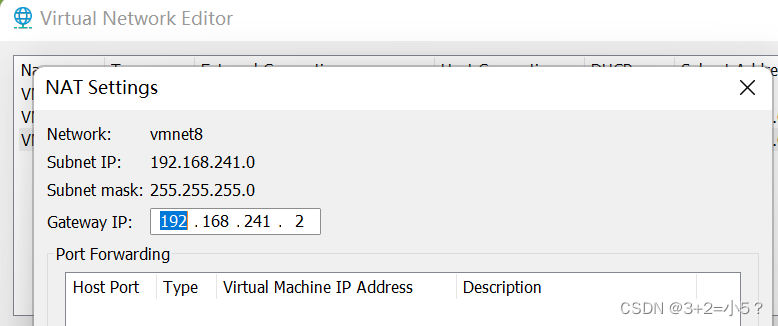
3、修改网络配置
vi /etc/sysconfig/network-scripts/ifcfg-ens33
ONBOOT=yes
IPADDR=192.168.241.101NETWASK=255.255.255.0PREFIX=24GATEWAY=192.168.241.2BOOTPROTO=static
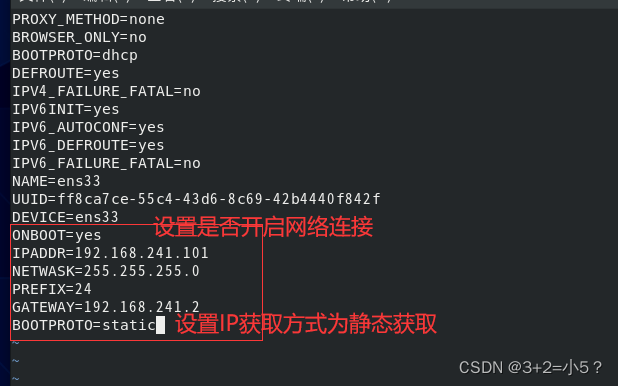 修改主机名
修改主机名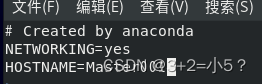
4、设置DNS域名解析的配置文件resolv.conf。
vi /etc/resolv.conf
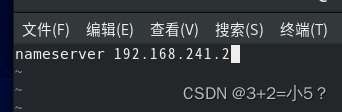
5、修改hosts文件
vi /etc/hosts

6、重启网络服务
nmcli connection reload
nmcli connection up ens33
nmcli d connect ens33
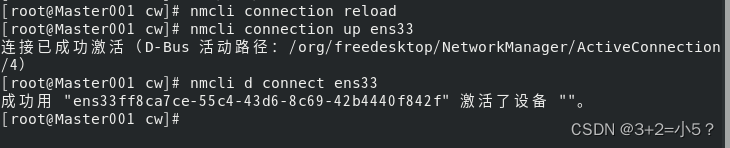
7、验证网络服务
a.虚拟机ping百度
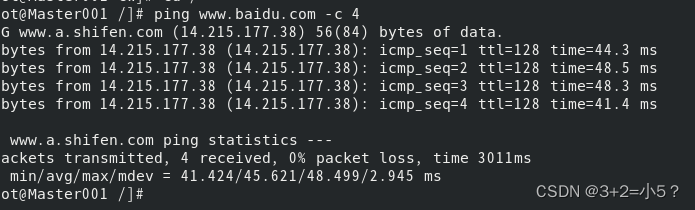
b.主机ping虚拟机
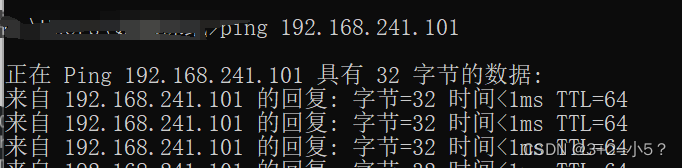
二、Hadoop伪分布式安装
1、创建hadoop用户
a.新建用户
adduser hadoop
passwd hadoop
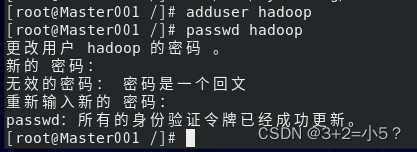
b.添加用户组
usermod -a -G hadoop hadoop

c.赋予root权限
vi /etc/sudoers
hadoop ALL=(ALL)ALL

2、切换到hadoop,创建压缩包上传文件和安装文件目录
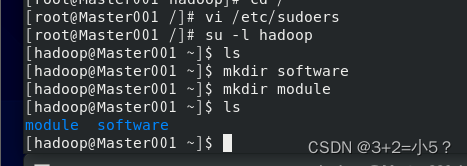
3、上传压缩包
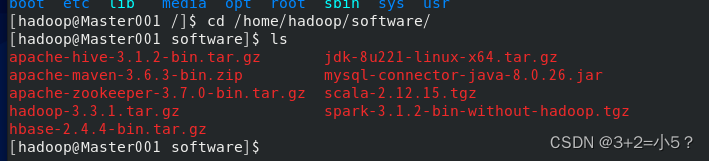
4、解压jdk和hadoop
tar -zxf jdk-8u221-linux-x64.tar.gz -C/home/hadoop/module/
tar -zxf hadoop-3.3.1.tar.gz -C/home/hadoop/module/

5、配置jdk、hadoop环境变量
vi /etc/profile
#JAVA
export JAVA_HOME=/home/hadoop/module/jdk1.8.0_221
export PATH=$PATH:$JAVA_HOME/bin
#HADOOP
export HADOOP_HOME=/home/hadoop/module/hadoop-3.3.1
export PATH=$PATH:$HADOOP_HOME/bin
export PATH=$PATH:$HADOOP_HOME/sbin
export HADOOP_MAPRED_HOME=$HADOOP_HOME
export HADOOP_COMMON_HOME=$HADOOP_HOME
export HADOOP_HDFS_HOME=$HADOOP_HOME
export YARN_HOME=$HADOOP_HOME
export HADOOP_COMMON_LIB_NATIVE_DIR=$HADOOP_HOME/lib/native
export HADOOP_OPTS="-Djava.library.path=$HADOOP_HOME/lib/native"
export JAVA_LIBRARY_PATH=$HADOOP_HOME/lib/native:$JAVA_LIBRARY_PATH
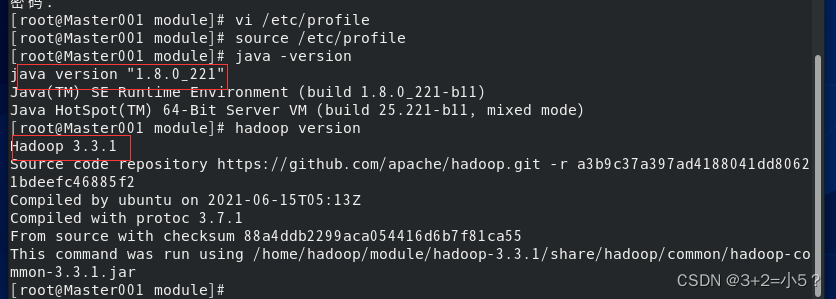
6、修改hadoop配置文件

core-site.xml
<property><name>hadoop.tmp.dir</name><value>/home/hadoop/module/hadoop-3.3.1/tmp</value></property><property><name>fs.defaultFS</name><value>hdfs://localhost:9000</value></property>
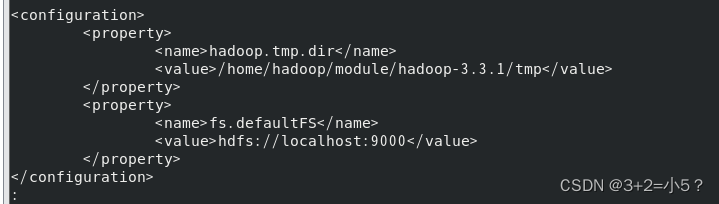
hdfs-site.xml
<property><name>dfs.replication</name><value>1</value></property><property><name>dfs.namenode.name.dir</name><value>/home/hadoop/module/hadoop-3.3.1/tmp/dfs/name</value></property><property><name>dfs.datanode.data.dir</name><value>/home/hadoop/module/hadoop-3.3.1/tmp/dfs/data</value></property>
hadoop-env.xml

7、执行NameNode的格式化
如果要多次执行格式化,要删除data目录,否则datanode进程无法启动
hdfs namenode -format
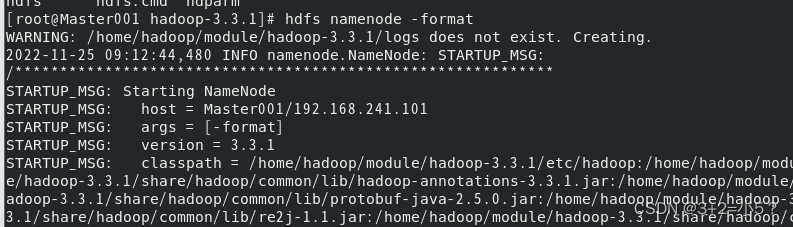

格式化成功后name目录多了一个current文件夹
8、配置免密登录
ssh-keygen -t rsa -P ''
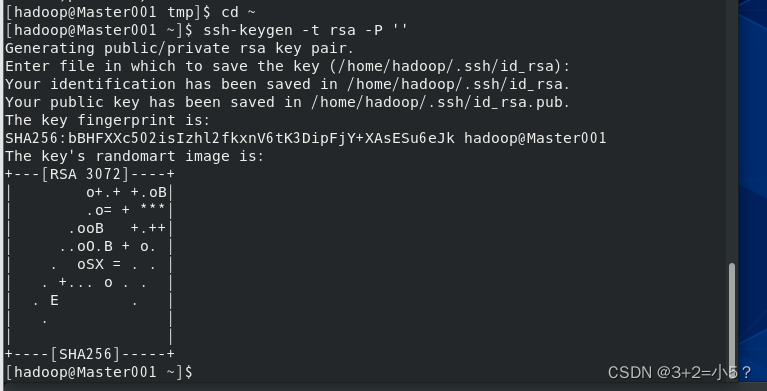
将密钥传给Master001
ssh-copy-id Master001
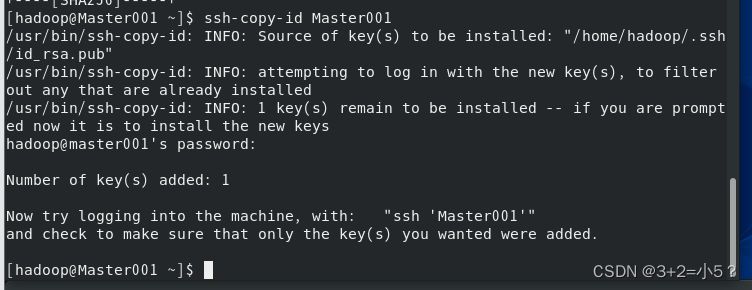
9、启动hadoop集群
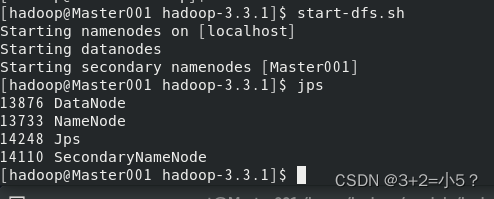
hadoop配置安装完成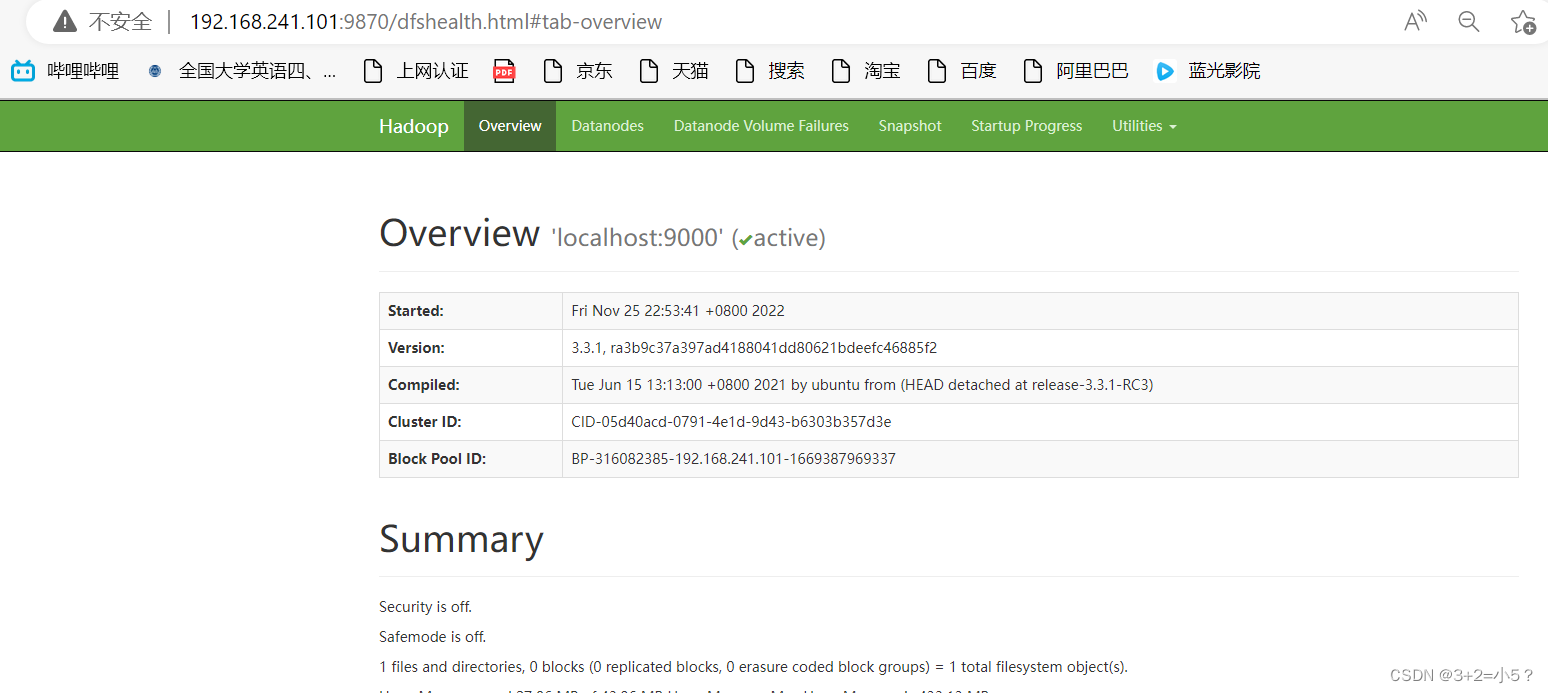
三、hive安装
1、上传安装包
安装包下载:https://hive.apache.org/downloads.html
Hive安装
2、上传安装包并解压
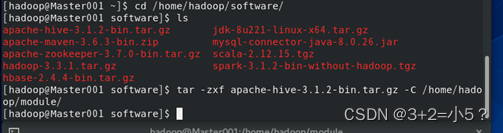
3、将hive添加到环境变量
export HIVE_HOME=/home/hadoop/module/hive-3.1.2
export PATH=$PATH:$HIVE_HOME/bin

4、修改hive配置文件
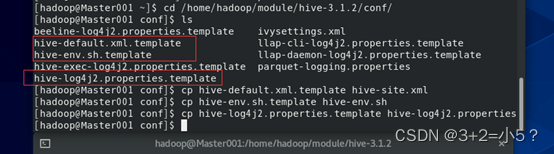
Hive.env.xml
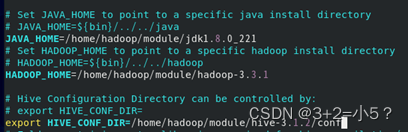
Hive.site.xml 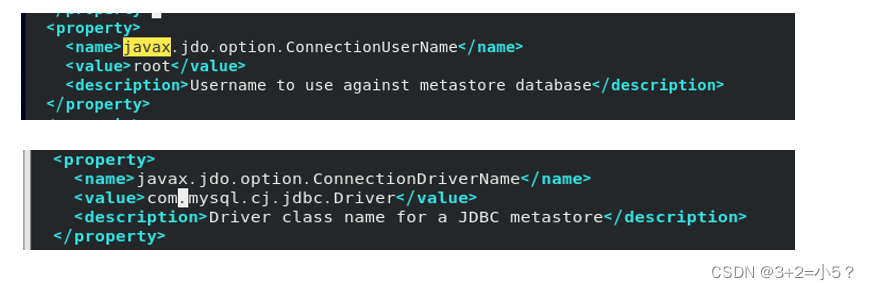
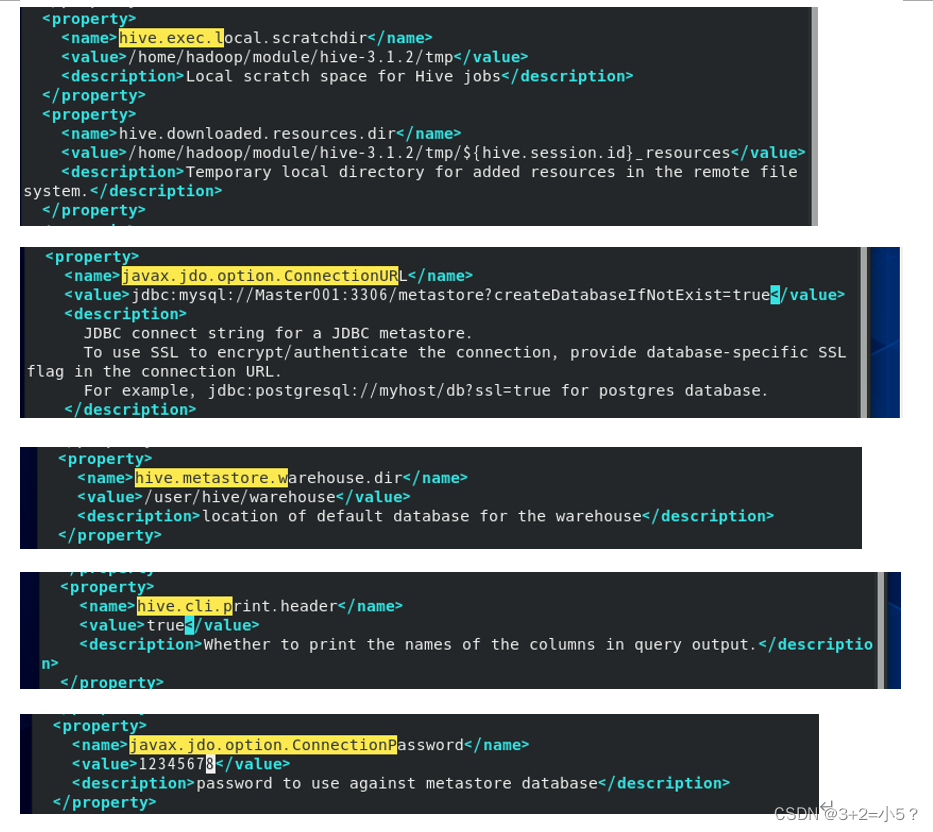
hive-log4j2.properties

5、安装mysql
查看linux系统中是否自带数据库
rpm –qa | grep mysql
安装mysql 数据库
yum install –y mysql-server mysql mysql-devel
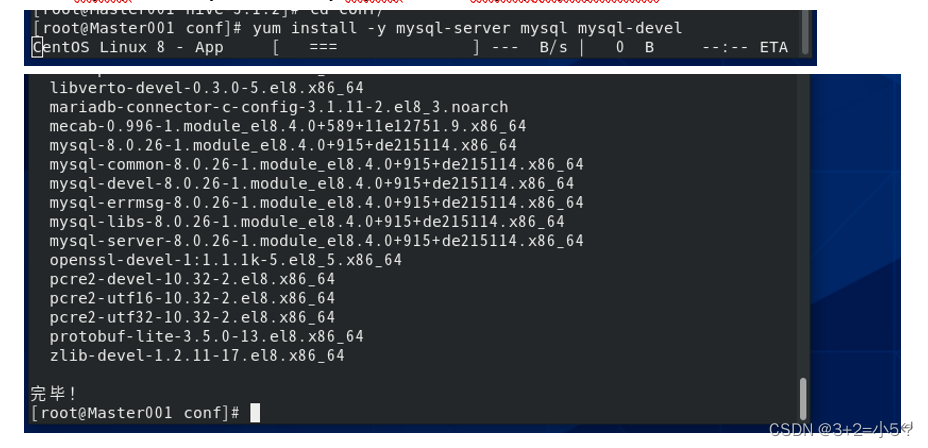
使mysql开机启动
systemctl enable mysqld.service
启动mysql服务,查看状态
service mysqld start
Service mysqld status
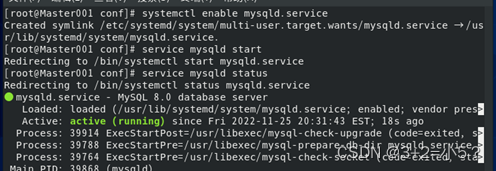
初始化mysql
创建管理员用户密码
登录mysql数据库
mysql –u root -p
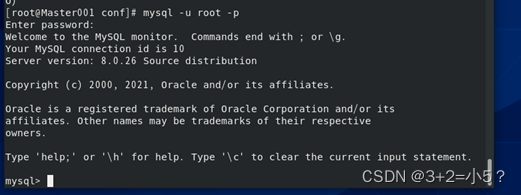
创建存放元数据的数据库
6、配置Hive相关配置文件
下载mysql-connector-java-8.0.26.java,上传到hive安装目录lib目录下
cp mysql-connector-java-8.0.26.jar /home/hadoop/module/hive-3.1.2/lib/
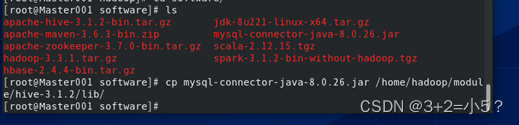
7、初始化hive
schematool -dbType mysql -initSchema
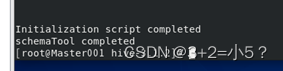
8、Hive启动
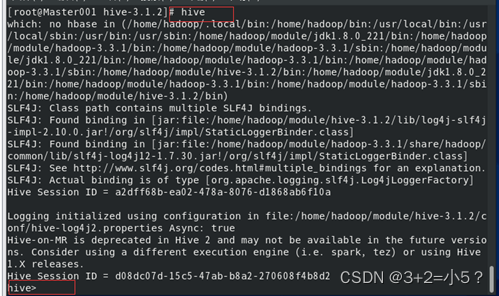
四、redis安装
1、下载
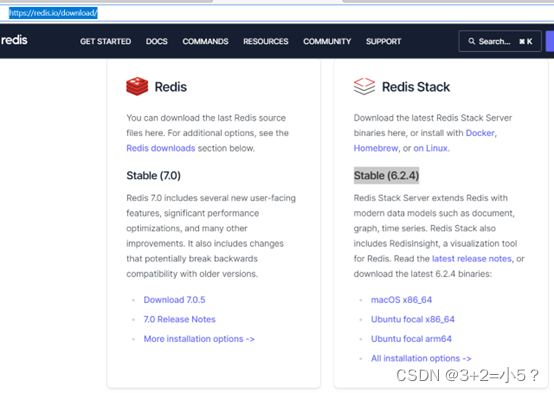
2、解压redis
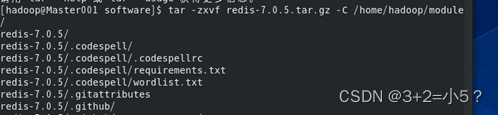

3、安装gcc
yum install gcc

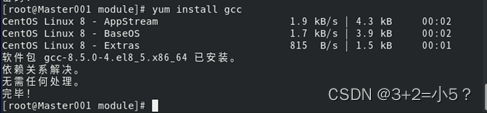
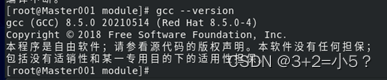
4、安装make命令
yum -y install gcc automake autoconf libtool make

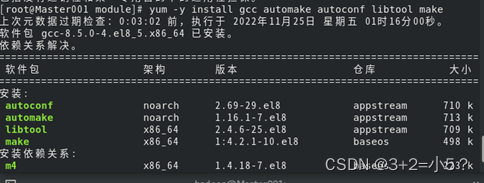
5、执行make命令
进入解压目录中redis/src
6、执行make install
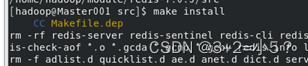
7、查看安装目录
/usr/local/bin
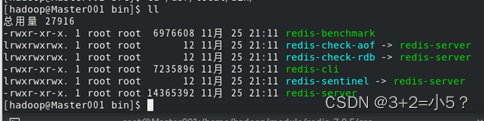
8、启动
redis-server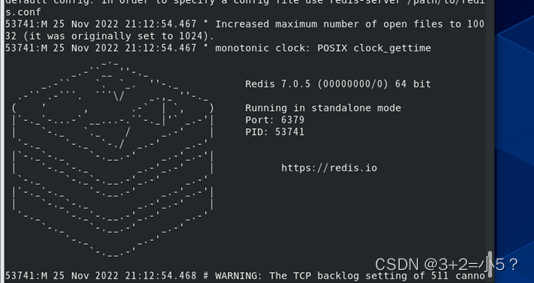
9、修改redis.conf
a. 先备份redis.conf, 比如cp redis.conf redis.conf1
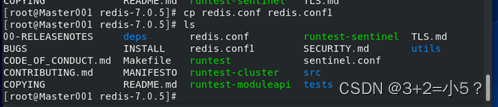
b.再配置 redis.conf , 将daemonize no 修改为 daemonize yes

10、后台启动
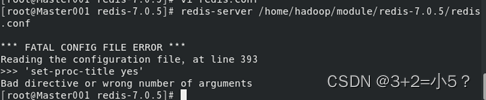

11、启动客户端
redis-cli

五、Scala安装
使用的Spark版本是3.1.2,其对应的Scala版本是2.12.x
1、下载
https://www.scala-lang.org/download/2.12.15.html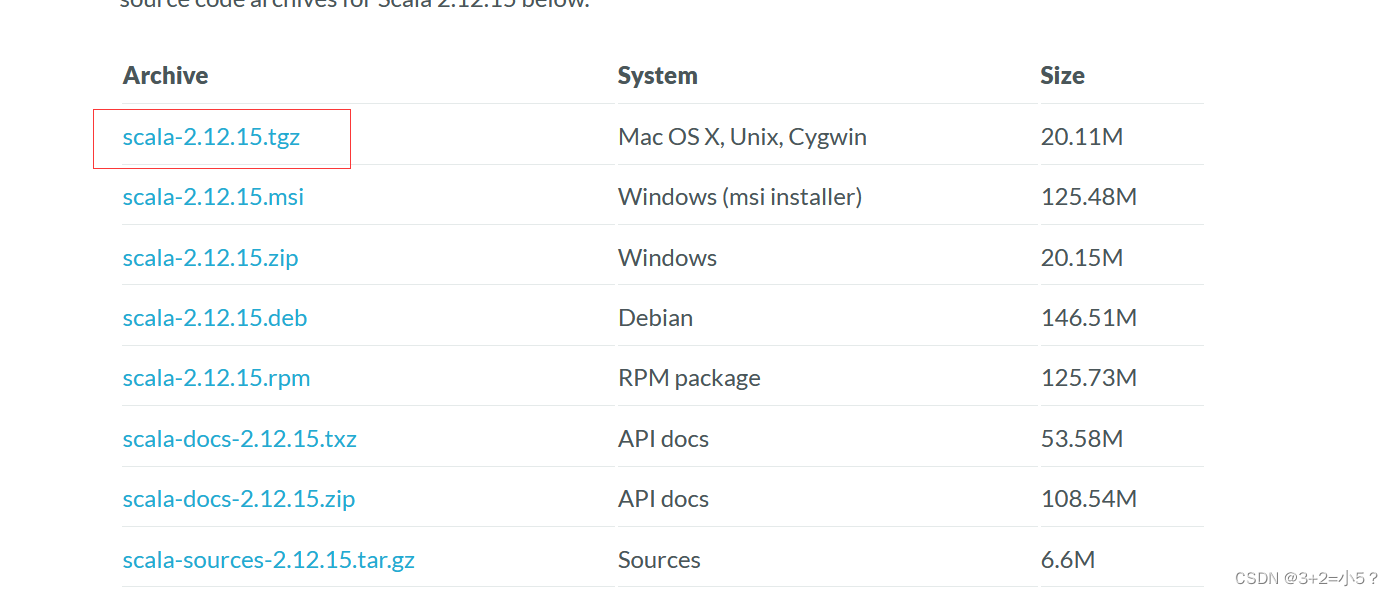
2、上传到虚拟机

3、安装
tar -zxf scala-2.12.15.tgz -C /home/hadoop/module/
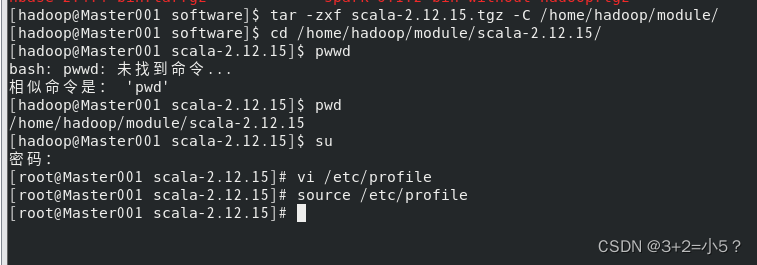
4、添加环境变量
exportSCALA_HOME=/home/hadoop/module/scala-2.12.15exportPATH=$PATH:$SCALA_HOME/bin

5、启动Scala
scala
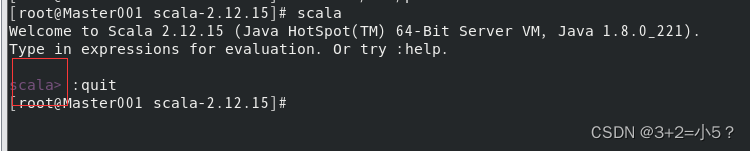 使用:quit就能退出
使用:quit就能退出
六、spark安装
1、下载spark
https://archive.apache.org/dist/spark/spark-3.1.2/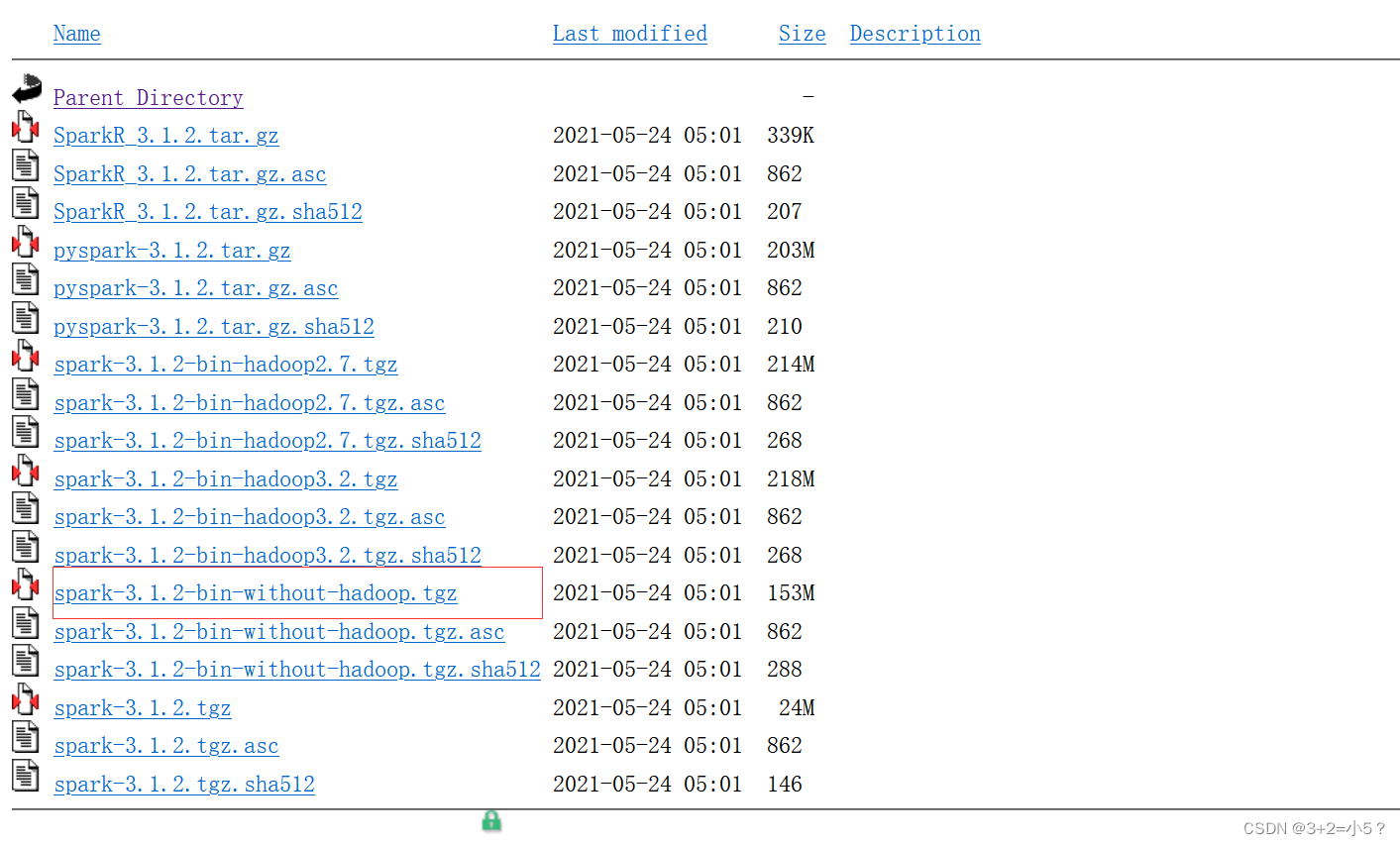
2、将下载的安装包上传到虚拟机
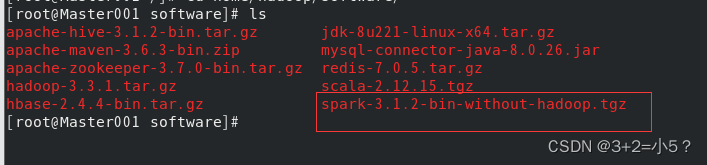
3、解压安装
tar -zxf spark-3.1.2-bin-without-hadoop.tgz -C /home/hadoop/module/
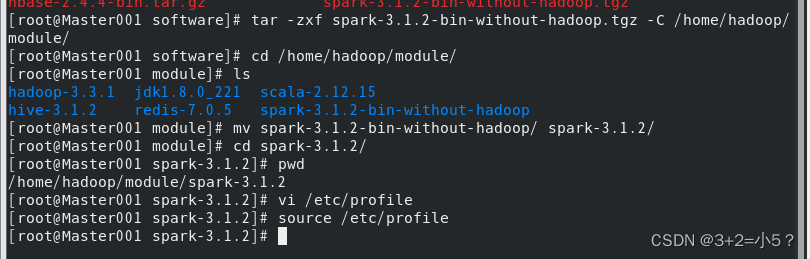
4、添加环境变量
exportSPARK_HOME=/home/hadoop/module/spark-3.1.2exportPATH=$PATH:$SPARK_HOME/bin:$SPARK_HOME/sbin

5、修改文件spark-env.sh、works
cp spark-env.sh.template spark-env.sh
cp workers.template workers

exportJAVA_HOME=/home/hadoop/module/jdk1.8.0_221exportHADOOP_HOME=/home/hadoop/module/hadoop-3.3.1exportHADOOP_CONF_DIR=/home/hadoop/module/hadoop-3.3.1/etc/hadoopexportSPARK_MASTER_IP=192.168.241.101exportSPARK_DIST_CLASSPATH=$(/home/hadoop/module/hadoop-3.3.1/bin/hadoopclasspath)
 works
works
6、spark启动
start-dfs.sh
start-yarn.sh
start-master.sh
./sbin/start-slave.sh spark://Master001:7077
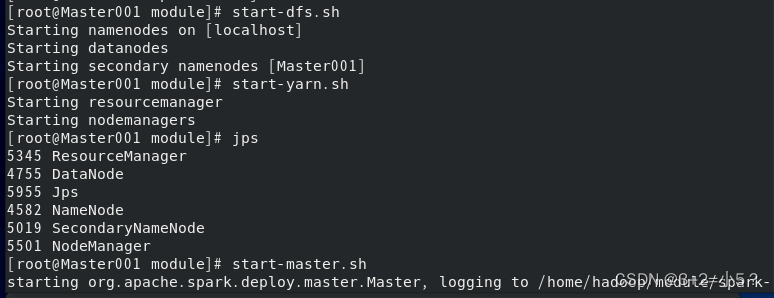 启动master后查看网页http://192.168.241.101:8080/
启动master后查看网页http://192.168.241.101:8080/
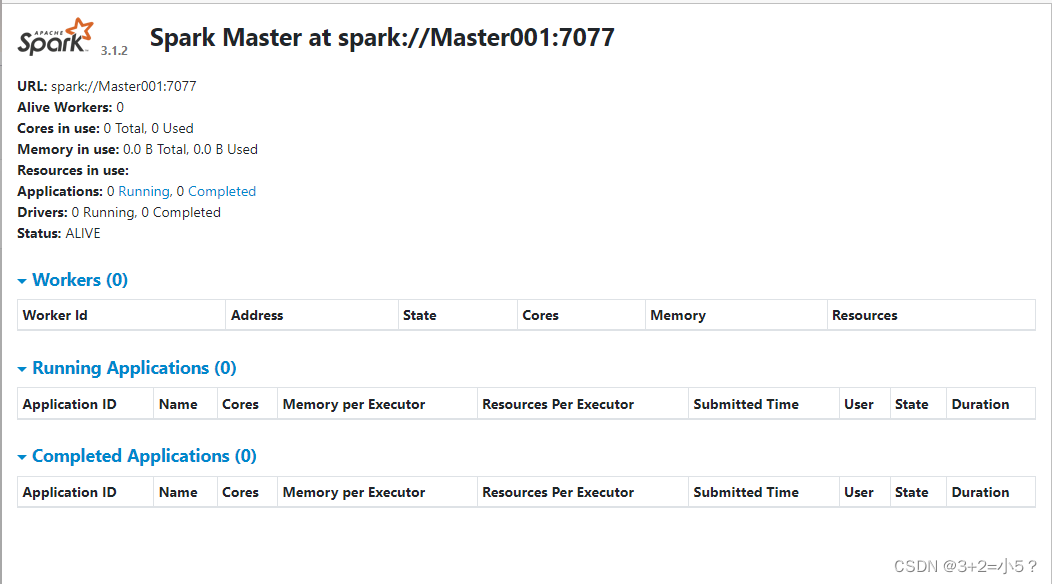 然后再启动works,启动 worker 时需要 master 的参数,该参数为spark://Master001:7077
然后再启动works,启动 worker 时需要 master 的参数,该参数为spark://Master001:7077
查看进程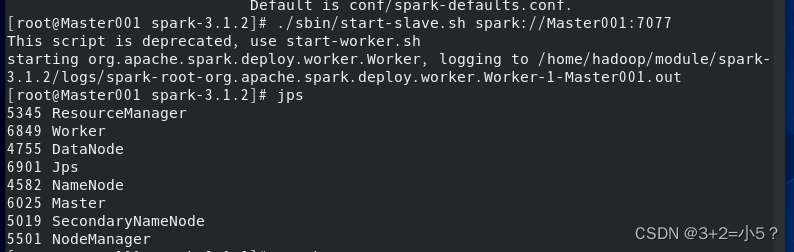
7、启动spark-shell
spark-shell
执行如下命令启动Spark Shell连接到YARN集群管理器上
./bin/spark-shell --master yarn
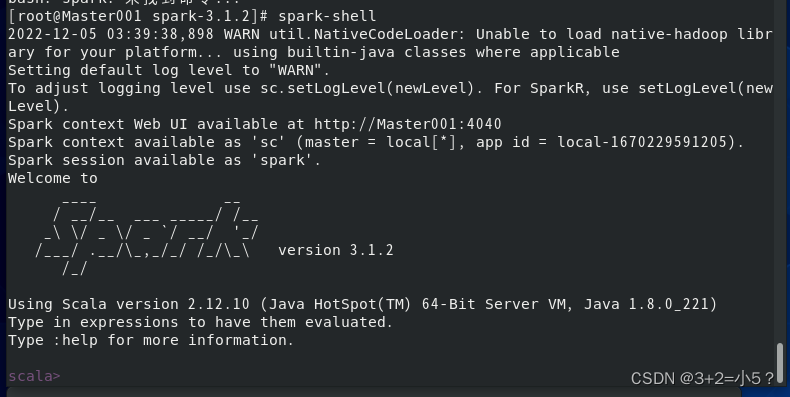 ## 8、spark编程练习
## 8、spark编程练习
在Spark-shell中读取本地文件“/home/hadoop/test.txt”,统计文件行数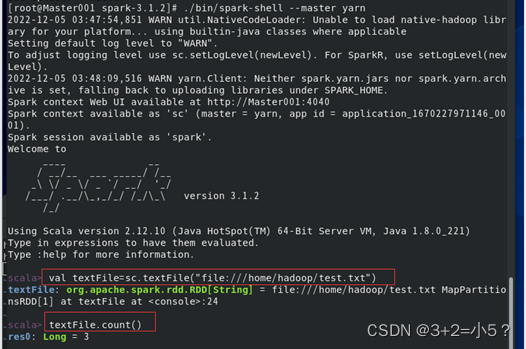 ## 9、安装sbt或maven
## 9、安装sbt或maven
使用 Scala 编写的程序需要使用 sbt或Maven 进行编译打包
sbt下载
https://www.scala-sbt.org/download.html
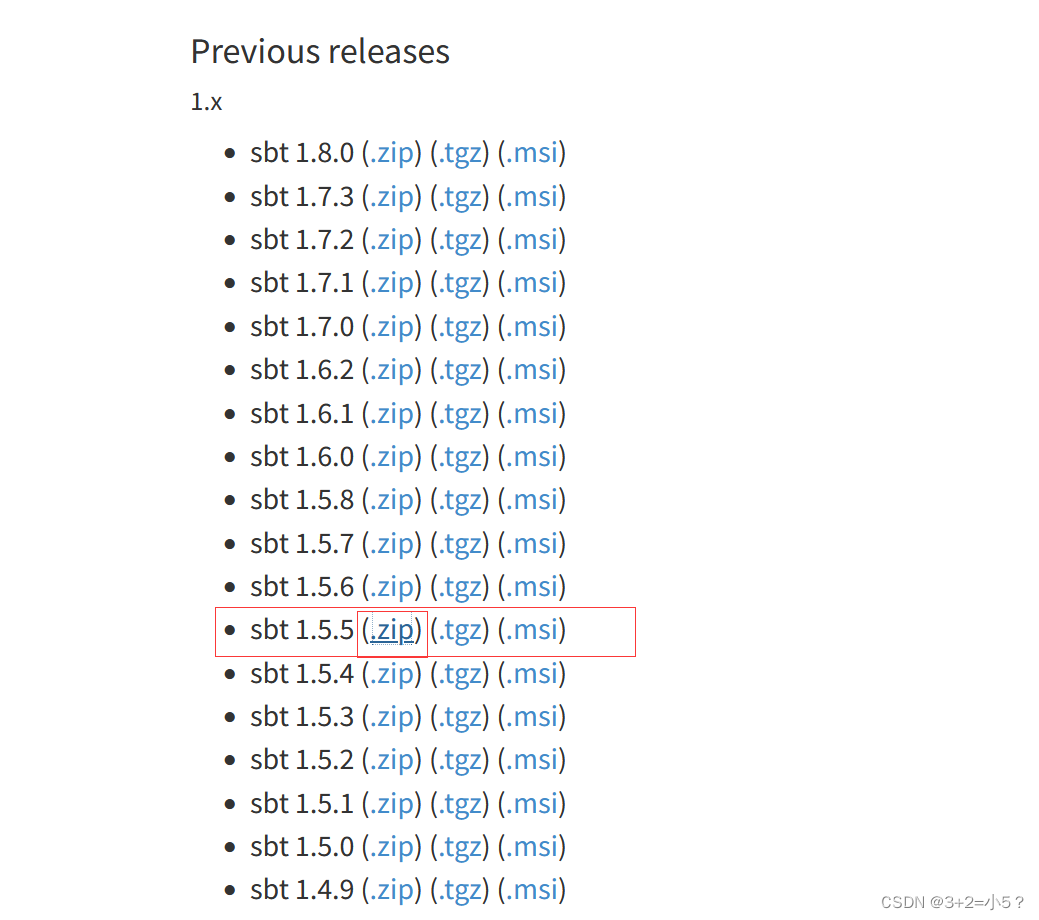 解压sbt,将bin目录下的sbt-launch,jar复制到/home/hadoop/module/sbt/中
解压sbt,将bin目录下的sbt-launch,jar复制到/home/hadoop/module/sbt/中 编辑./sbt
编辑./sbt
SBT_OPTS=“-Xms512M -Xmx1536M -Xss1M -XX:+CMSClassUnloadingEnabled -XX:MaxPermSize=256M”
java $SBT_OPTS -jardirname $0/sbt-launch.jar “$@”
为 ./sbt 脚本增加可执行权限
chmod u+x ./sbt
运行如下命令,检验 sbt 是否可用
./sbt sbtVersion
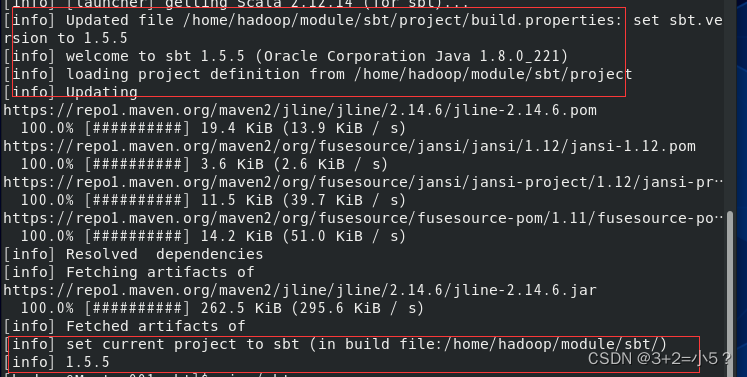
maven下载
https://dlcdn.apache.org/maven/maven-3/3.6.3/binaries/
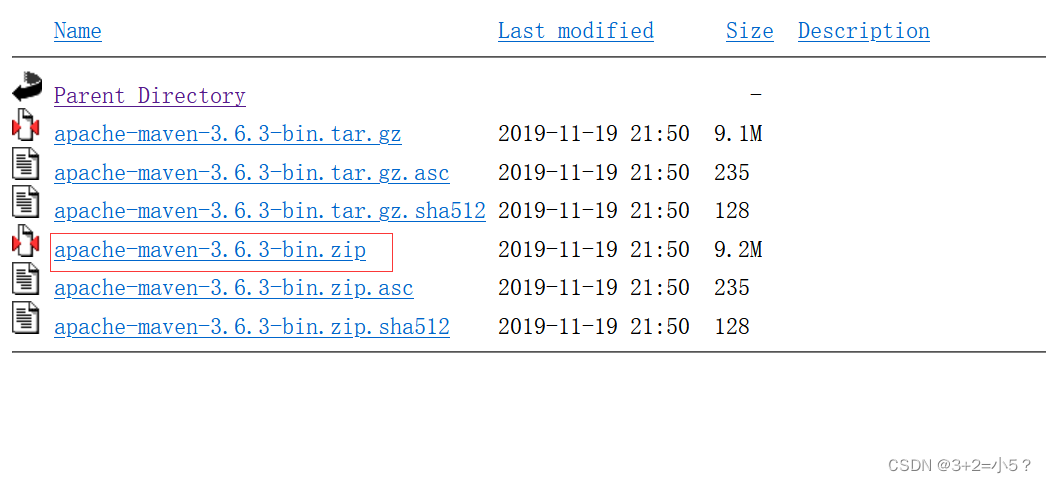
maven安装
unzip apache-maven-3.8.3-bin.zip -d /home/hadoop/module/
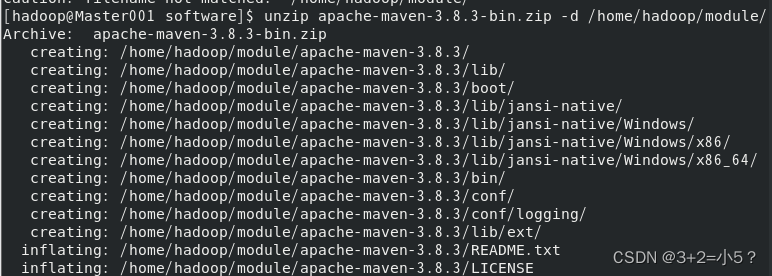
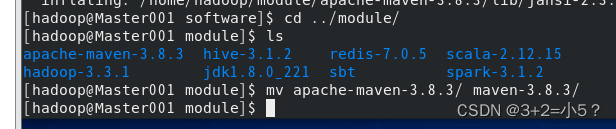
!!!出现的问题!!!
1、Master001: ERROR: Unable to write in /home/hadoop/module/hadoop-3.3.1/logs. Aborting.

2、Warning: Permanently added ‘localhost’ (ECDSA) to the list of known hosts
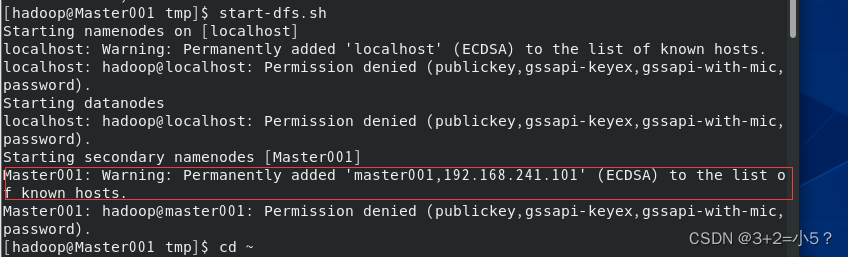
3、root用户hadoop启动报错:Attempting to operate on hdfs namenode as root
4、执行yum install -y mysql-server mysql mysql-devel报错
为 repo ‘appstream’ 下载元数据失败 : Cannot prepare internal mirrorlist: No URLs in mirrorlist

5、Underlying cause: java.sql.SQLException : null, message from server: “Host ‘Master001’ is not allowed to connect to this MySQL server”

6、hadoop 不在 sudoers 文件中。此事将被报告
!!!解决!!!
1、权限不够,授予权限
sudo chmod 777/home/hadoop/module/hadoop-3.3.1/logs/
2、设置免密登录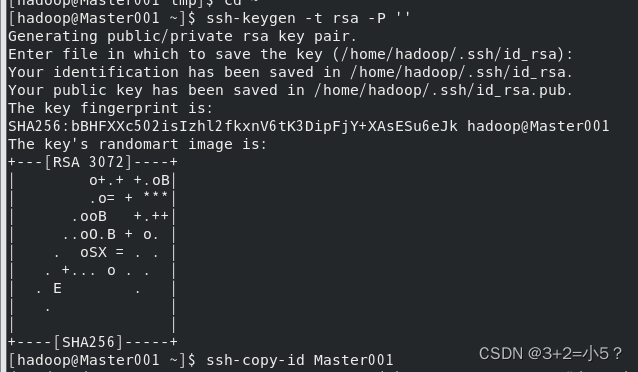
3、在环境变量中添加如下几个配置:
vi /etc/profile
export HDFS_NAMENODE_USER=root
export HDFS_DATANODE_USER=root
export HDFS_SECONDARYNAMENODE_USER=root
export YARN_RESOURCEMANAGER_USER=root
export YARN_NODEMANAGER_USER=roo
使环境变量生效
source /etc/profile
4、可以在/etc/yum.repos.d中更新一下源。使用vault.centos.org代替mirror.centos.org。
执行一下两行代码进行修改
sudo sed -i -e "s|mirrorlist=|#mirrorlist=|g"/etc/yum.repos.d/CentOS-*
sudo sed -i -e "s|#baseurl=http://mirror.centos.org|baseurl=http://vault.centos.org|g"/etc/yum.repos.d/CentOS-*
5、进入mysql,更新权限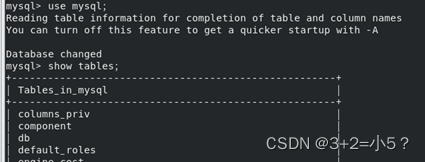
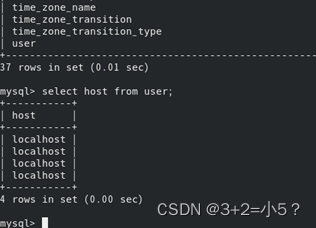
update user set host ='%' where user ='root';
重启mysql:
service mysqld stop;
service mysqld start;
6、用root身份登录,然后执行如下命令:
visudo
在打开的文件中,找到下面这一行:
root ALL=(ALL) ALL
并紧帖其下面,添上自己的用户名,比如:hadoop
hadoop ALL=(ALL) ALL
如果只做到这一步,然后保存退出,那么就能使用sudo命令了,但是此时需要输入root密码才可以。要让执行时不需要输入密码,再找到下面这一句:
#%wheel ALL=(ALL) NOPASSWD: ALL
将#号去掉,使其生效。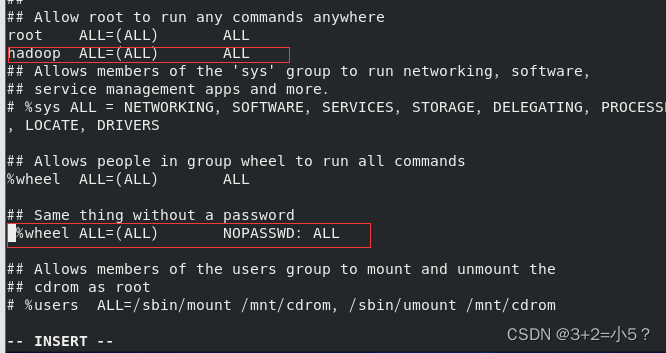
接着我们执行如下命令,将用户"hadoop"加入到"wheel"组中
gpasswd -a hadoop wheel

版权归原作者 3+2=小5? 所有, 如有侵权,请联系我们删除。

